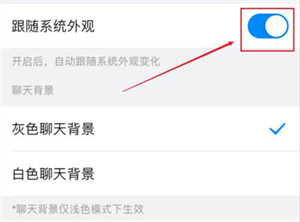钉钉是一款非常方便实用的办公软件,许多用户都对其感到喜爱。最近,有朋友向小编咨询钉钉的界面跟随系统外观功能如何设置。
别着急,下面小编将为大家带来详细的设置教程,希望能够帮助到你。
在钉钉的主界面上找到底部的“我的”按钮并点击进去。
在“我的”界面上,找到并点击“设置”选项。
在“设置”界面上,再次找到并点击“通用”选项。
进入“通用”界面后,继续点击“外观”选项。
在“外观设置”界面上,可以看到一个名为“跟随系统外观”的开关按钮。将该按钮打开即可启用界面跟随系统外观功能。
通过以上步骤,你就成功地设置了钉钉的界面跟随系统外观功能。在系统更改外观主题时,钉钉的界面也会自动跟随变化,给你带来更加统一和一致的使用体验。希望这个教程对你有所帮助!